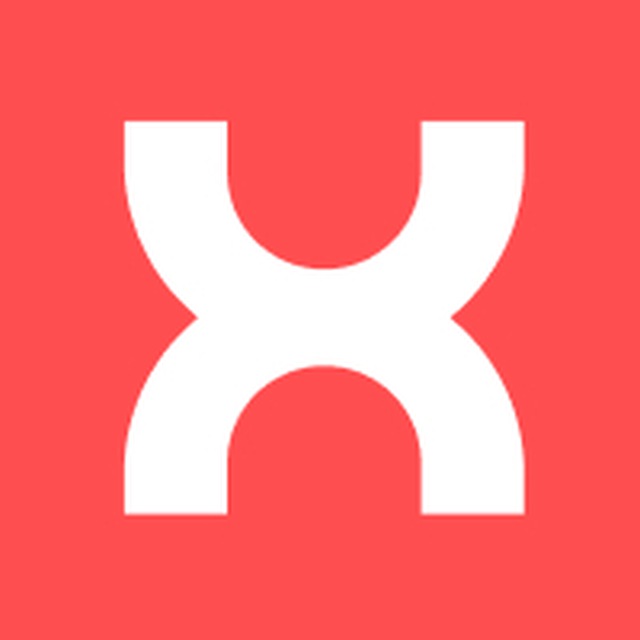Двухфакторная аутентификация: как включить, отключить и настроить в Telegram и VK
Telegram, VK и другие сервисы давно предлагают включить двухфакторную аутентификацию. Для чего это нужно и как все настроить — рассказываю с примерами и на личном опыте.
В этой статье:
Вы заходите на сайт, вводите логин и пароль, а система просит код, который пришел по СМС или в почту. Кого-то эти лишние шаги могут раздражать, но на самом деле — это двойная защита вашего аккаунта. И, если вас хоть раз пытались взломать, вы знаете, насколько она важна.
Однажды мне начали приходить сообщения от VK с кодами для входа. Я сразу поняла: кто-то пытается взломать мой аккаунт. Но без кода подтверждения у них ничего не вышло. Я быстро сменила пароль и сохранила доступ к своей странице. Так работает двухфакторная аутентификация.
Что такое двухфакторная аутентификация
Это способ подтвердить, что вы действительно владелец аккаунта, в два этапа.
Обычно это работает так:
- Вы вводите логин и пароль.
- Затем подтверждаете вход через код из СМС, приложение или e-mail.
Этот метод защиты аккаунта можно сравнить со вторым замком на двери. Даже если кто-то подобрал ключ к основному, он не сможет войти внутрь, потому что дальше стоит еще один барьер — кодовый замок, который постороннему человеку не открыть.
Для чего нужна двойная аутентификация?
Даже крупные сервисы не застрахованы от потери пользовательских данных. Пароли нередко оказываются в открытом доступе — через взломанные форумы, магазины, почтовые клиенты, и попадают в общедоступные базы.
Если включите двойную аутентификацию, без кода из смс мошенники все равно не войдут в ваш аккаунт. А шанс, что у них будет и пароль, и доступ к телефону / почте — крайне мал.
Как правильно настроить двухфакторную аутентификацию во ВКонтакте?
В VK можно зайти через браузер или приложение. Настроить 2FA (двойную проверку перед входом) можно везде. Рассказываю, как сделать это через приложение:
- Откройте приложение ВКонтакте;
- Зайдите в меню (три полоски справа внизу) и откройте «Настройки»;
- Выберите «Управление аккаунтом VK ID»;
- В открывшемся меню нажмите «Безопасность»;
- Выберите пункт «Двухфакторная аутентификация».
Вы увидите два варианта: с помощью СМС или через приложение для генерации кодов.
Подтверждение входа по телефону (СМС)
Самый распространенный способ двухфакторной защиты Вконтакте — подтверждение входа по СМС. Как это работает:
- Система предупредит, что вы выйдете со всех устройств, кроме текущего, нужно подтвердить.
- Придет СМС с кодом — введите его.
- После подтверждения появятся резервные коды. Сохраните их в надежном месте — например, на компьютере в защищенной папке.
- Проверьте свои данные. Один из способов восстановления доступа к странице во Вконтакте — подтверждение личности по информации из профиля.
- Нажмите «Все верно» — готово, двойная защита установлена.
Подтверждение входа через приложение для генерации кодов
Альтернатива СМС — приложение-генератор кодов. Вот как его настроить:
- Установите приложение для генерации кодов, например, Google Authenticator.
- Откройте приложение-генератор, отсканируйте QR-код, который предложил Вконтакте или вручную введите предложенный ключ в генераторе.
- После введения ключа, появится шестизначный код, введите его в VK, чтобы подтвердить вход.
- Готово — 2FA встал на защиту вашего аккаунта. Теперь при каждом входе, кроме пароля, будет запрашиваться код из приложения.
Как отключить двухфакторную аутентификацию во ВКонтакте
Если по каким-то причинам вы все-таки решили отключить высокую защиту своего аккаунта (хотя я бы этого не рекомендовала), вот как это можно сделать:
- Зайдите в Настройки;
- Перейдите во вкладку Безопасность;
- Найдите включенный у вас способ 2FA;
- Нажмите кнопку «Отключить».
Частые вопросы
Если потеряю телефон, как войти в аккаунт ВК?
В этом случае вы сможете подтвердить вход с помощью резервных кодов. Поэтому их стоит заранее сохранить.
В этом случае при входе в ВК, когда система попросит ввести код, внизу вы увидите кнопку «Подтвердить другим способом». Нажимаете, вводите один из сохраненных кодов и входите в аккаунт. Этот код становится недействительным, вычеркивайте его из списка.
Как зайти ВК, если нет доступа ни к телефону, ни к резервным кодам?
Через техподдержку. Это займет больше времени, и вероятность успеха зависит от личной информации в профиле (реальные данные, фото и т.п.). ВКонтакте может отказать в восстановлении доступа, если данных будет недостаточно.
А можно ли включить сразу два способа: и СМС, и приложение для генерации кода?
Нет, ВКонтакте предлагает выбрать только один.
Как включить двухфакторную аутентификацию в Telegram
Может показаться, что в Телеграм уже установлена защита, ведь при входе с нового устройства просят ввести код. Может, это и есть двойная проверка? Не совсем.
Telegram действительно отправляет код на номер телефона при каждом новом входе. Но двухфакторная аутентификация в Телеграм — это дополнительная проверка, которую вы настраиваете сами, а именно постоянный пароль, который нужно вводить при входе с нового устройства.
Функция называется «Облачный пароль» — она считается полноценной «двухфакторкой» в Телеграм. Как ее включить:
На телефоне:
- Откройте Telegram, перейдите в настройки;
- Затем в раздел «Конфиденциальность»;
- Найдите пункт «Облачный пароль»;
- Нажмите «Установить пароль».
Придумайте надежную комбинацию. Она станет тем самым вторым замком, который никто, кроме вас, не откроет.
Особых требований к паролю в ТГ нет: я, например, ввела свой на кириллице, без спецсимволов. Но лучше за мной не повторять и придумать что-то посложнее.
Далее — по желанию:
- введите подсказку, если боитесь забыть пароль;
- укажите адрес электронной почты — на него придет код, если вы не помните данные для входа на страницу.
Готово — 2FA в Telegram включена.
В десктопной и веб-версии Telegram алгоритм не меняется: Настройки → Конфиденциальность → Облачный пароль.
Чтобы ваши данные были в безопасности, нужен современный хороший смартфон. Его можно купить в выгодную рассрочку с Халвой.

Копить или купить? Выбирайте Халву: в рассрочку и без переплат!
Оценивайте свои финансовые возможности и риски.
Изучите все условия в разделе «Карты»/«Карта Халва» на сайте банка sovcombank.ru
Как отключить двухфакторную аутентификацию в Telegram
Вдруг вы устали от всех этих кодов и решили отключить двойную проверку при входе (хотя лучше не надо — она вас защищает), вот что нужно делать:
- Зайдите в Настройки, перейдите в раздел «Конфиденциальность».
- Выберете пункт «Облачный пароль».
- Введите текущий пароль.
- Нажмите «Отключить пароль». Все, защита снята.
Частые вопросы
Что делать, если забыл облачный пароль от Telegram?
Если вы указали e-mail при установке, Telegram отправит туда код, и вы сможете сбросить пароль.
А если доступа к почте нет?
Тогда есть два варианта:
- Попробуйте все-таки вспомнить пароль. Может, он где-то записан или похож на те, что вы обычно используете.
- Если не получается, можно запустить процедуру сброса пароля. В этом случае Telegram предложит подождать 7 дней, и после этого пароль сбросится.
Двухфакторная аутентификация — простой способ защитить аккаунт. Потратьте пять минут сейчас, чтобы потом быть спокойным, даже если ваш пароль где-то всплывет.
Вся информация о ценах, партнерах и тарифах актуальна на момент публикации статьи.
Лучшие статьи за неделю
Актуальные и самые интересные тексты будут приходить вам на e-mail
Нажимая на кнопку, я выражаю согласие на обработку персональных данных и подтверждаю, что ознакомлен с Политикой обработки персональных данных и принимаю Правила пользования платформой, а также даю согласие на получение рекламной информации от ПАО «Совкомбанк».
Похожие статьи